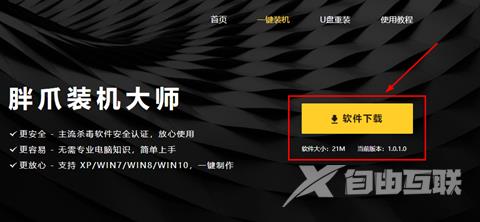win11退回win10没有返回选项怎么办?Win11系统已经推出很久了,很多小伙伴们也是将电脑升级到了win11系统。但是使用起来并不习惯,很多操作都和win10不一样,还是想要退回win10系统,但是
win11退回win10没有返回选项怎么办?Win11系统已经推出很久了,很多小伙伴们也是将电脑升级到了win11系统。但是使用起来并不习惯,很多操作都和win10不一样,还是想要退回win10系统,但是却发现没有了返回选项。那么今天自由互联小编就来告诉大家win11退回win10没有返回选项怎么办,一起来看看吧。
win11退回win10没有返回选项怎么办
1、如果是通过windows update本身升级到了win11系统,可以尝试点击“高级启动”,重启后打开“疑难解答”-“高级选项”-“卸载更新”,查看能够卸载功能更新;
2、如果不是通过windows update升级到的win11系统,那么就无法退回了,就算是Windows.old中的文件都在也不行;
3、如果想要重新使用win10系统,就只能通过重装win10系统了。自由互联小编推荐使用胖爪win10装机助手来进行系统重装,能够保留电脑中的所有重要文件,并且非常方便,无需等待太久。具体操作可以查看:一键重装系统教程2022。